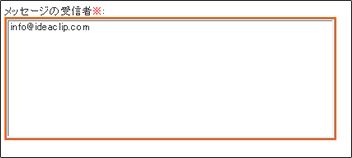1.アドレス帳から条件で絞り込む
アドレス帳に登録しておいた情報から、例えば「女性の方全員」「今月誕生日を迎える方」などの条件で絞り込むことができます。ある条件で一斉にメールを送信したい場合などに便利です。
「条件で絞込み」ボタンをクリックします。
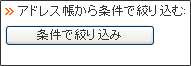
絞込条件を入力するフォームが表示されますので条件を入力して「絞り込み」ボタンをクリックします。
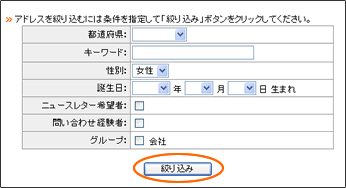
絞り込み結果が表示されますので、「結果を反映する」ボタンをクリックします。
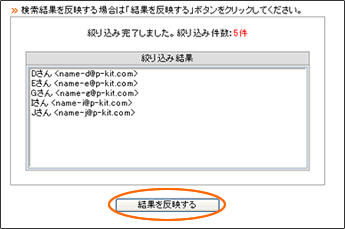
メッセージの受信者の欄にアドレス帳から絞り込んだアドレスが表示されます。
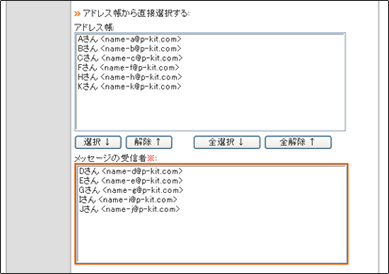
2.アドレス帳から直接選択する
1.のように条件で絞り込むことができない場合、アドレス帳から個別に送信先を選択します。
アドレス帳の一覧表示の中からアドレスを選択して「選択↓」ボタンをクリックします。
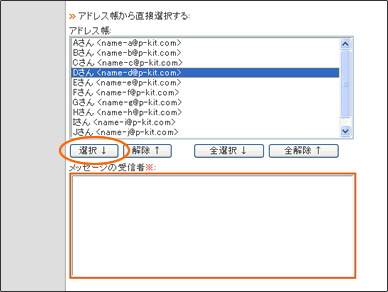
メッセージの受信者の欄に選択したアドレスが表示されます。
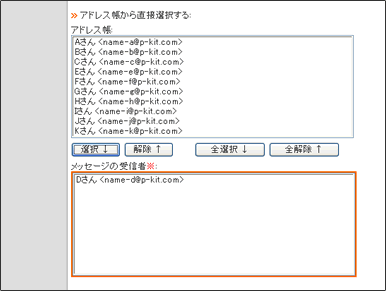
「全選択」というボタンを押せば、アドレス帳に登録されている方全員にメールを送ることもできます。
3.アドレス帳に載っていないアドレスを追加する
アドレス帳に 載っていない場合、個別に入力してメッセージ受信者に加えます。
「メールアドレスを追加」の欄に送信先のアドレスを入力して「追加↑」ボタンをクリックします。
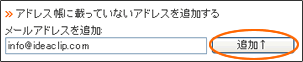
メッセージの受信者の欄に追加したアドレスが表示されます。